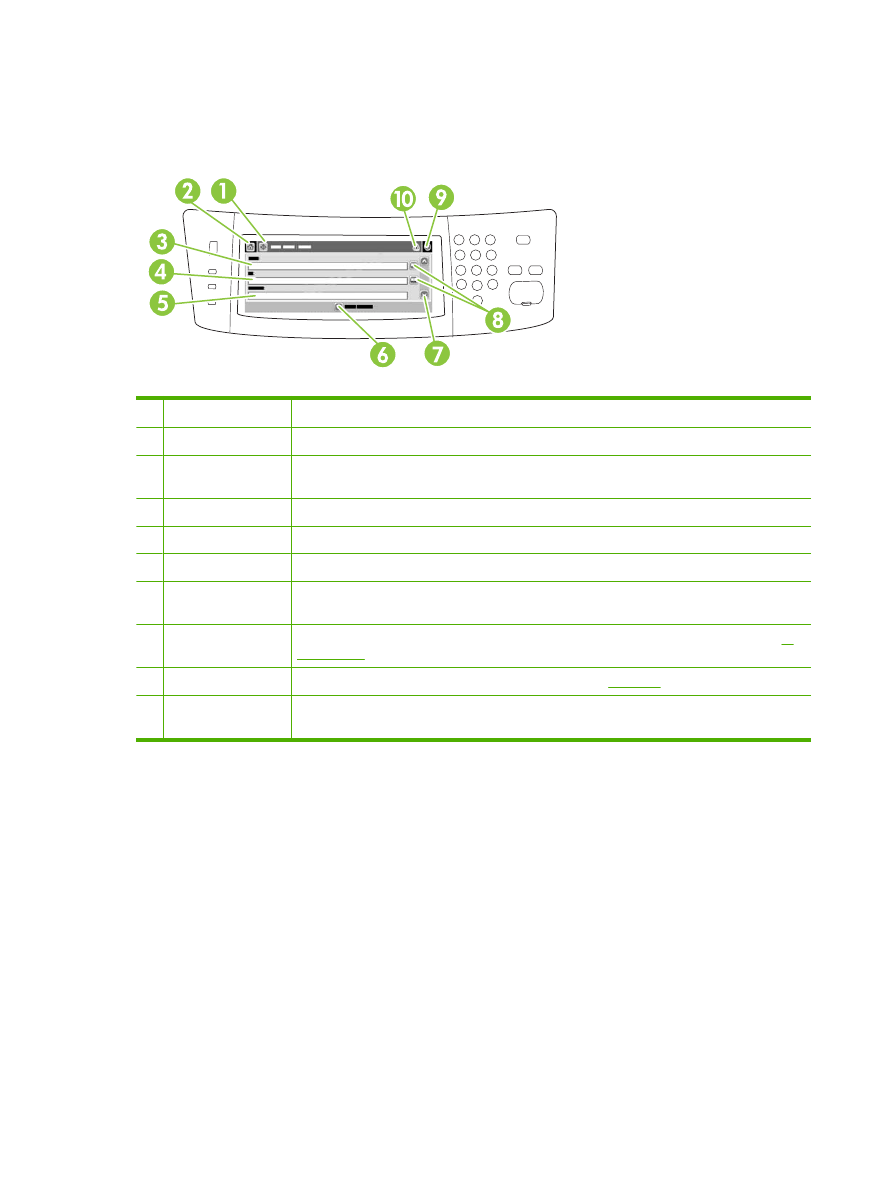
ใชหนาจอการสงอีเมล
ใชทัชสกรีนเพื่อเลื่อนไปที่ตัวเลือกบนหนาจอการสงอีเมล
1
ปุมสงอีเมล
แตะที่ปุมนี้เพื่อสแกนเอกสารและสงไฟลอีเมลไปยังอีเมลแอดเดรสที่กำหนดไว
2
ปุม Home
แตะที่ปุมนี้เพื่อเปดหนาจอหลัก
3
ฟลดจาก:
แตะที่ฟลดนี้เพื่อเปดแปนพิมพ และพิมพอีเมลแอดเดรสของคุณ หากผูดูแลระบบมีการกำหนดคาที่เครื่องพิมพ ฟลดนี้
อาจมีการใสแอดเดรสเริ่มตนใหโดยอัตโนมัติ
4
ฟลดถึง:
แตะที่ฟลดนี้เพื่อเปดแปนพิมพ และพิมพอีเมลแอดเดรสของผูที่คุณตองการใหไดรับเอกสารที่สแกนนั้น
5
ฟลดเรื่อง:
แตะที่ฟลดนี้เพื่อเปดแปนพิมพ และพิมพชื่อเรื่อง
6
ปุมตัวเลือกอื่นๆ
แตะปุมนี้เพื่อเปลี่ยนการตั้งคาอีเมลสำหรับงานสแกนปจจุบัน
7
แถบเลื่อน
ใชแถบเลื่อนเพื่อดูและกำหนดคาในฟลด
CC:
,
BCC:
,
ขอความ
และ
ชื่อไฟล
แตะที่ฟลดเหลานั้นเพื่อเปดแปนพิมพ
และเพิ่มขอมูลที่จำเปน
8
ปุมสมุดบันทึกที่อยู
แตะที่ปุมนี้เพื่อใชสมุดบันทึกที่อยูเพื่อปอปปูเลทฟลด
To:
,
CC:
หรือ
BCC:
หากตองการขอมูลเพิ่มเติม โปรดดู
ใช
สมุดบันทึกที่อยู
9
ปุมวิธีใช
แตะที่ปุมนี้สำหรับวิธีใชแผงควบคุม หากตองการขอมูลเพิ่มเติม โปรดดู
แผงควบคุม
10 ปุมขอผิดพลาด/คำเตือน
ปุมนี้จะปรากฏเมื่อมีขอผิดพลาดหรือคำเตือนที่บรรทัดแสดงสถานะ แตะที่ปุมนี้เพื่อเปดหนาจอปอปอัป ซึ่งชวยใหคุณ
แกไขขอผิดพลาดหรือคำเตือน
116 บท 8 สแกนและสงอีเมล
THWW